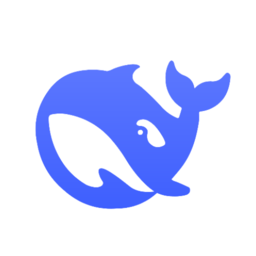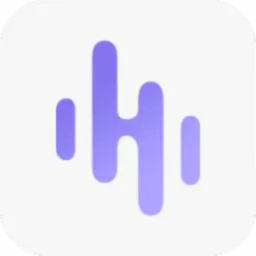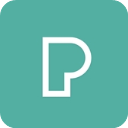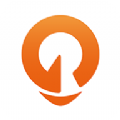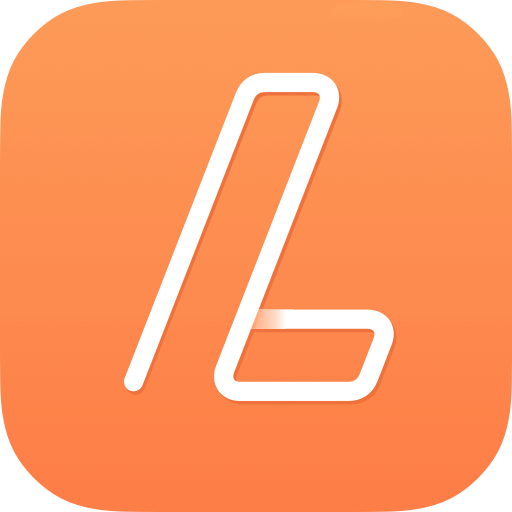轻松用PS打造个性图片,一键更换QQ头像
作者:佚名 来源:未知 时间:2025-03-12
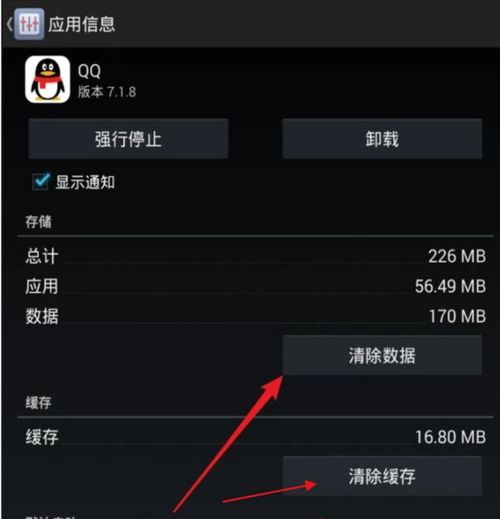
在数字化的今天,个性表达已经渗透到我们生活的方方面面,而QQ头像作为网络身份的一个重要标识,自然也不容忽视。如果你想要一个独一无二、彰显个性的QQ头像,不妨跟随本文,一起学习如何使用Photoshop(简称PS)制作一个精美的头像,并将其更换到你的QQ账户上。

首先,你需要确保你的电脑上已经安装了Photoshop软件。如果没有,可以前往Adobe官网或相关授权渠道进行下载和安装。Photoshop提供了丰富的图像处理工具,是制作个性化头像的理想选择。
一、准备工作
1. 素材收集
在制作头像之前,先收集一些你感兴趣的素材。这些素材可以是图片、图案、文字等,确保它们与你想表达的个性相符。你可以在网络上搜索免费的素材资源,或者使用自己的照片作为基础。
2. 新建文件
打开Photoshop,点击“文件”->“新建”,在弹出的对话框中设置文件的宽度、高度和分辨率。QQ头像的推荐尺寸是100x100像素,分辨率设置为72dpi即可。点击“确定”后,一个空白画布就创建好了。
二、制作头像
1. 导入素材
将收集到的素材图片导入到Photoshop中。点击“文件”->“置入嵌入的对象”,选择你想要使用的素材图片,然后将其拖放到新建的画布上。使用“自由变换”(Ctrl+T)工具调整素材图片的大小和位置,使其适应画布。
2. 图层处理
在Photoshop中,每个导入的图片都会自动成为一个图层。你可以通过图层面板来管理这些图层。如果你想要对某个图层进行编辑,如调整透明度、添加滤镜等,只需选中该图层即可。
3. 添加文字
如果你的头像需要包含文字,可以点击工具栏中的“文字工具”(T),在画布上点击并输入你想要的文字。在字符面板中,你可以调整文字的字体、大小、颜色和对齐方式等。
4. 应用滤镜和效果
Photoshop提供了丰富的滤镜和效果,可以帮助你进一步美化头像。例如,你可以使用“模糊”滤镜来柔化边缘,或者使用“锐化”滤镜来增强细节。此外,你还可以尝试使用“艺术效果”滤镜来添加一些独特的艺术风格。
5. 保存文件
完成头像的制作后,点击“文件”->“保存为”,在弹出的对话框中选择PNG格式作为保存类型。PNG格式支持透明背景,可以保证你的头像在QQ中显示时不会有白边。
三、更换QQ头像
1. 登录QQ
打开QQ客户端,输入你的账号和密码进行登录。
2. 进入个人资料设置
登录后,点击QQ界面右上角的头像图标,进入个人资料设置页面。
3. 更换头像
在个人资料设置页面中,找到并点击“编辑资料”按钮。然后,在左侧的菜单中选择“头像”选项。点击“上传本地图片”按钮,选择你刚刚制作好的PNG格式的头像文件。
4. 调整头像
上传头像后,你可以使用QQ提供的裁剪工具来调整头像的大小和位置。确保头像的主要部分位于裁剪框内,然后点击“确定”按钮。
5. 保存更改
最后,点击“保存”按钮,你的QQ头像就更换成功了。现在,你的QQ好友在与你聊天时,就能看到你的新头像了。
四、技巧与注意事项
1. 创意构思
在制作头像之前,先花一些时间思考你想要表达的主题和风格。一个好的创意构思可以让你的头像更加吸引人。
2. 色彩搭配
色彩在头像设计中扮演着非常重要的角色。合理的色彩搭配可以让你的头像更加美观和和谐。你可以参考一些色彩搭配的原则和技巧,如使用对比色、邻近色等。
3. 细节处理
头像的细节处理同样重要。例如,你可以使用画笔工具来修复瑕疵、添加高光或阴影等。这些细节处理可以让你的头像更加精致和立体。
4. 版权问题
如果你使用了他人的素材来制作头像,请确保你有权使用这些素材。避免侵犯他人的版权和知识产权。
5. 备份原文件
在制作头像的过程中,建议随时保存并备份原文件。这样,即使你不小心破坏了某个图层或效果,也可以轻松恢复到之前的状态。
6. 多尝试
不要害怕尝试新的技巧和风格。Photoshop是一个功能强大的工具,它允许你进行无限的创意实验。通过不断的尝试和实践,你会逐渐掌握更多制作头像的技巧和方法。
五、总结
通过以上步骤,你可以轻松地使用Photoshop制作一个个性化的QQ头像,并将其更换到你的QQ账户上。制作头像的过程不仅可以锻炼你的图像处理能力和创意表达能力,还可以让你更加深入地了解自己的个性和喜好。希望本文能够对你有所帮助,让你的QQ头像成为你个性风采的一个缩影。在未来的网络社交中,愿你的头像能够吸引更多人的目光,成为你与他人交流的一座桥梁。